はじめに
先日、Windows11環境でEclipseを使ってJavaプログラミングをしていた際、コンソール出力が文字化けしてしまい、かなり困ってしまいました。日本語の出力結果が全く読めない状態で、デバッグにも支障が出てしまいます。
今回は、私が実際に行った文字化けの解消方法を、画像付きで詳しく解説していきます。

環境
- OS:Windows 11
- Eclipse:Version: 2022-06 M2 (4.24.0 M2)
- JREシステム・ライブラリー:JavaSE-18(jdk-18.0.1.1)
- ソースファイルのエンコード:UTF-8
解決手順
- プロジェクトの実行構成を開く
- プロジェクト・エクスプローラでプロジェクトを右クリック
- [実行] → [実行の構成] を選択
- エンコーディングの設定変更
- 「実行構成」ウインドウ左側のメニューから該当するプロジェクトを選択
- 「共通」タブをクリック
- 「エンコード」セクションで「その他:MS932」を選択
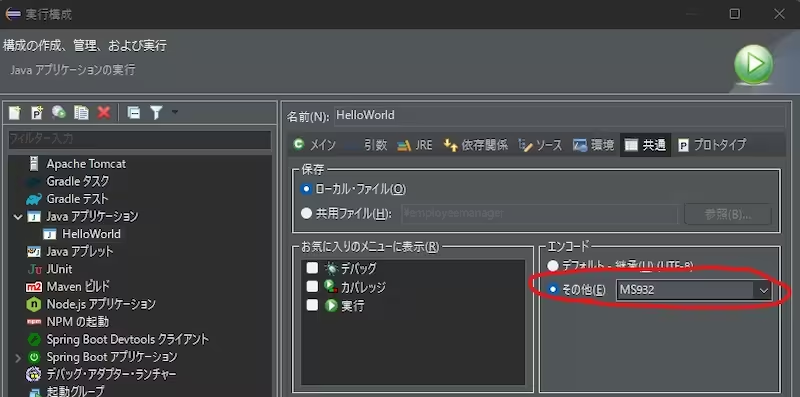
- 設定反映結果の確認
- 「実行構成」ウインドウ「実行」ボタンをクリック

まとめ
本記事では、Windows環境でのEclipseコンソール出力の文字化け問題について解説しました。エンコーディングをMS932に設定することで、日本語の文字化けを簡単に解消できます。
- プロジェクトごとに設定が必要
- ソースファイルのエンコードはUTF-8のまま
- コンソール出力のみMS932に設定
この設定により、快適なJava開発環境を維持することができます。


